Exportieren gespeicherter informationen – Grass Valley EDIUS Neo 2 Benutzerhandbuch
Seite 215
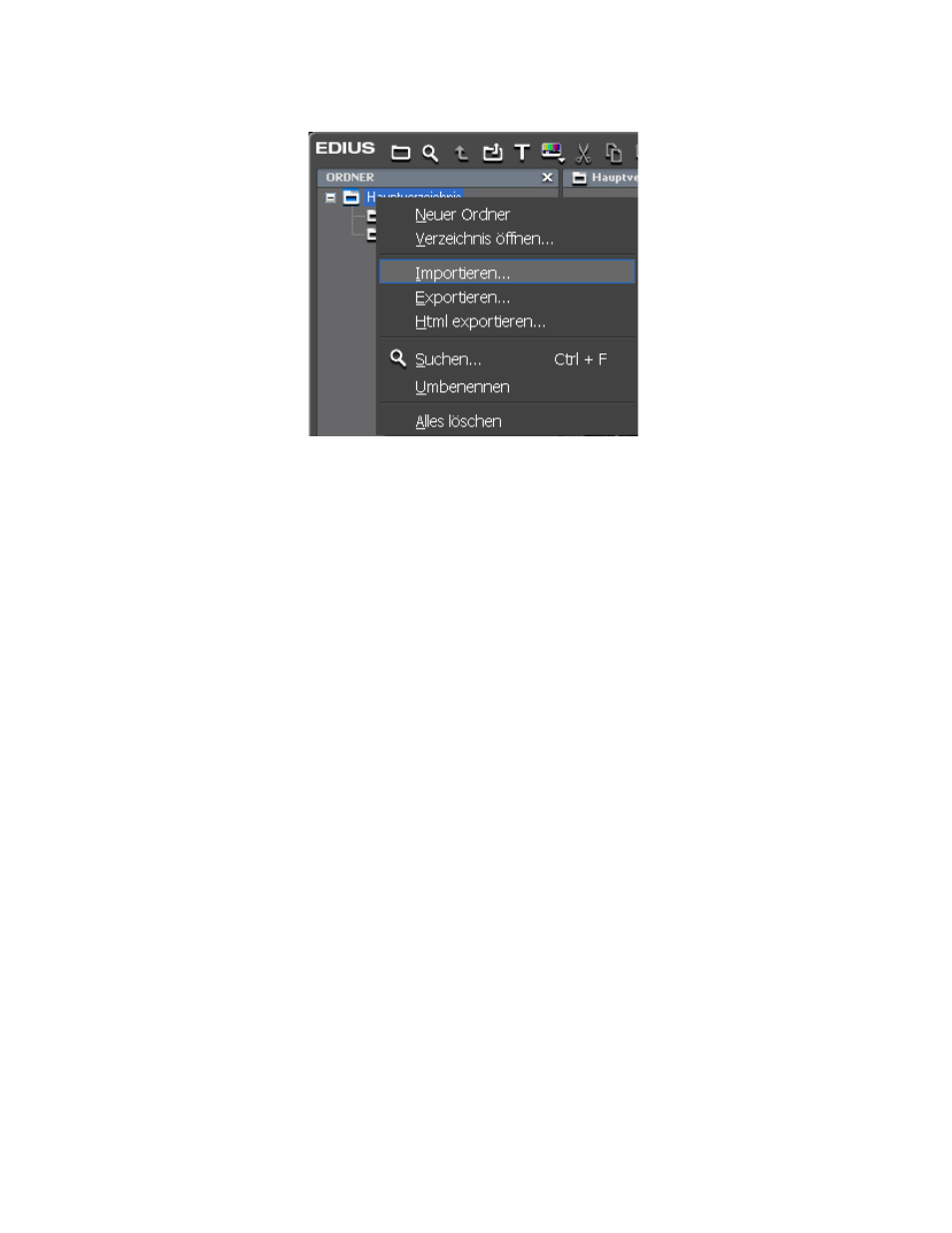
EDIUS Neo — Referenzhandbuch
215
Clip-Verwaltung
Abbildung 222. Ordnermenü der Asset-Bin – Importieren
Ein Dialogfeld zum Öffnen von Dateien wird geöffnet.
2.
Navigieren Sie zu dem Ordner, der die gewünschten EBD-Dateien
enthält und wählen Sie eine Datei aus.
3.
Klicken Sie auf
Öffnen
, um die Ordnerstruktur zu importieren.
Hinweis: Der exportierte Ordner und sein Inhalt werden in dem Ordner, auf den Sie
in
Schritt 1
geklickt haben, erstellt. Die im Ordner zum Zeitpunkt des Exports
gespeicherten Clips müssen sich an ihrem ursprünglichen Speicherort
befinden, anderenfalls können Sie nicht importiert werden.
Exportieren gespeicherter Informationen
Ordnerinformationen können als HTML-Datei mit oder ohne CSS
(Cascading Stylesheets) als Vorlage exportiert werden.
So exportieren Sie eine Ordnerstruktur als HTML-Datei:
1.
Klicken Sie mit der rechten Maustaste auf den zu exportierenden
Ordner und wählen Sie aus dem Menü die Option „Html exportieren“,
wie in
Abbildung 223
dargestellt.